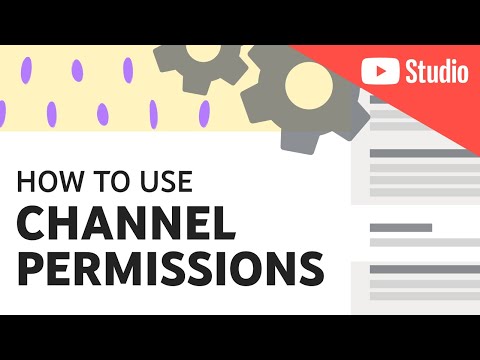
Saturs
Vai jums ir problēmas ar lietotni Play veikals vai varbūt rodas problēmas ar citiem Google pakalpojumiem? Mēģiniet noņemt Google kontu, restartējiet ierīci un pēc tam atkārtoti pievienojiet kontu savā Galaxy Tab A 8.0 (2019). Šī soļu virzība parasti darbojas, tāpēc ir vērts to izmēģināt.
Kā pievienot vai noņemt Google kontu Galaxy Tab A 8.0 (2019)
Google konta pievienošanu un noņemšanu Galaxy Tab A 8.0 (2019) dažreiz var izmantot kā problēmu novēršanas soli, it īpaši, risinot jautājumus par Google pakalpojumiem. Tālāk ir norādītas detalizētas darbības, kuras varat veikt, lai pievienotu vai noņemtu Google kontu planšetdatorā.
Kā pievienot Google kontu Galaxy Tab A 8.0 (2019)
Darbības, lai pievienotu Google kontu Galaxy Tab A 8.0 (2019), ir vienkāršas. Pārliecinieties, vai jums jau ir izveidots Google konts, pēc tam veiciet tālāk norādītās darbības, lai to pievienotu planšetdatoram.
- Sākuma ekrānā velciet uz augšu vai uz leju no displeja centra, lai piekļūtu lietotņu ekrānam.
- Atveriet lietotni Iestatījumi.
- Pieskarieties vienumam Konti un dublēšana.
- Pieskarieties vienumam Konti.
- Pieskarieties vienumam Pievienot kontu.
- Pieskarieties Google. Ja iestatāt ekrāna bloķēšanas opciju, piemēram, PIN, Parole vai Raksts, tas pēc ievadīšanas jāievada šeit.
- Ievadiet Gmail adresi, pēc tam pieskarieties NEXT.
- Ievadiet paroli, pēc tam pieskarieties NEXT.
- Lai turpinātu, pārskatiet pakalpojumu sniegšanas noteikumus un konfidencialitātes politiku, pēc tam pieskarieties vienumam PIEKRĪTU. Lai pārskatītu pakalpojumu sniegšanas noteikumus un konfidencialitātes politiku, pieskarieties attiecīgajai saitei un valodai, pēc tam pieskarieties Aizvērt (apakšā), kad esat pabeidzis.
- Ja tiek parādīts, pieskarieties slēdzim Dublēt uz Google disku, lai ieslēgtu, pēc tam pieskarieties Pieņemt.
Kā noņemt Google kontu Galaxy Tab A 8.0 (2019)
Google konta noņemšana no planšetdatora ir īslaicīga, un tas netiks pilnībā izdzēsts. Jūsu Google konts joprojām tiks saglabāts Google serveros, un tam var piekļūt citās ierīcēs. Google konta noņemšana no konkrētas ierīces neietekmēs jūsu kontu, kur tas ir pievienots.
Lai sāktu Google konta noņemšanu no ierīces, veiciet tālāk norādītās darbības.
- Sākuma ekrānā velciet uz augšu vai uz leju no displeja centra, lai piekļūtu lietotņu ekrānam.
- Atveriet lietotni Iestatījumi.
- Pieskarieties vienumam Konti un dublēšana.
- Pieskarieties vienumam Konti.
- Atlasiet atbilstošo Gmail adresi. Ja ir vairāki konti, noteikti izvēlieties kontu, kuru vēlaties noņemt no ierīces.
- Pieskarieties pie Noņemt kontu.
- Lai apstiprinātu, pārskatiet paziņojumu un pēc tam pieskarieties pie Noņemt kontu.
Apsveicam! Tagad jūs zināt, kā pievienot vai noņemt Google kontu Galaxy Note10 +. Mēs ceram, ka jums šī ziņa būs noderīga.
Ja esat viens no lietotājiem, kurš saskaras ar problēmu ar jūsu ierīci, informējiet mūs. Mēs piedāvājam risinājumus ar Android saistītām problēmām bez maksas, tāpēc, ja jums ir problēma ar Android ierīci, vienkārši aizpildiet īso anketu šo saiti un mēs centīsimies publicēt savas atbildes nākamajos ierakstos. Mēs nevaram garantēt ātru atbildi, tāpēc, ja jūsu jautājums ir atkarīgs no laika, lūdzu, atrodiet citu veidu, kā atrisināt problēmu.
Ja jums šķiet, ka šī ziņa ir noderīga, lūdzu, palīdziet mums, izplatot vārdu draugiem. TheDroidGuy piedalās arī sociālajos tīklos, tāpēc, iespējams, vēlēsities sazināties ar mūsu kopienu mūsu Facebook lapā.


